Ya sea que haya cambiado a un nuevo dispositivo POCO y desee mover los contactos guardados en la PC, o sus contactos se respaldaron previamente en una PC por seguridad, transferirlos a su teléfono es un paso esencial para mantenerse conectados. Hoy, lo guiaremos a través de 4 de las formas más decentes de Transferir contactos de PC a POCOMétodos de cubierta que atienden a diferentes formatos de contacto.
Forma 1: Cómo transferir contactos de computadora a POCO en un solo clic
El asistente de Mobilekin para Android (para Windows y Mac) es una herramienta popular de gestión móvil que admite conexiones USB y WiFi. Le permite importar fácilmente contactos, registros de llamadas y más entre su computadora y el dispositivo POCO. Con soporte de transferencia por lotes y una versión de prueba disponible, es una solución eficiente para transferir contactos de PC a POCO. Antes de caminar por los pasos, revisemos rápidamente sus características clave.
Características principales de Mobilekin Assistant para Android:
- Importe varios formatos de contactos a POCO fácilmente.
- Transfiera los datos entre POCO y PC/Mac selectivamente.
- Aplicar a CSV, VCF, BAK, Outlook o Formato XML.
- Trabaje para contactos, mensajes, registros de llamadas, fotos, música, videos, documentos, aplicaciones, etc.
- Trabaje bien con varios teléfonos/tabletas Android, incluidos Poco C75, Poco C71, Poco C65, Poco C61, Poco M7 5G, Poco X7 Pro, Poco X6 Neo 5G, Poco F7 Ultra, serie Xiaomi, etc., etc.
- Conexiones Wi-Fi y USB y seguro para usar.
![]()
![]()
¿Cómo importo contactos a POCO desde PC usando Mobilekin Assistant para Android?
Paso 1. Después de descargar e instalar el software en su computadora, inicíelo. Posteriormente, conecte su dispositivo Android a la computadora con un cable USB. Puede ser necesario habilitar la depuración USB en su dispositivo e instalar un controlador USB según lo solicitado.
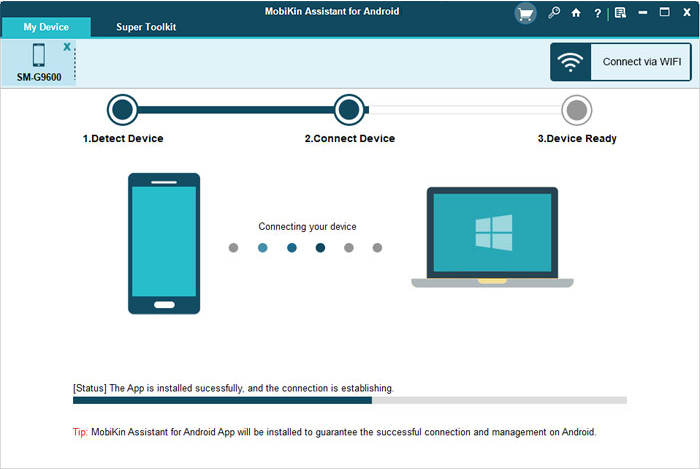
Paso 2. Una vez que el programa reconoce el dispositivo Android, aparecerá en la interfaz. Los archivos de Android se organizarán en el menú del lado izquierdo; Seleccione 'Contactos' seguidos de 'Todos los contactos' en el panel izquierdo.
Learn more: Métodos sencillos para transferir datos entre Android y Android

Paso 3. Haga clic en 'Importar' desde el menú superior y seleccione 'Importar el archivo VCard (*.vcf)' o cualquier otra opción relevante. En la ventana emergente, navegue hasta el archivo deseado, seleccione y haga clic en 'Abrir' para transferirlo a su teléfono.

Contras:
- Requiere la instalación de software en su computadora.
- Necesita depuración USB habilitada.
- No es gratis para características completas; La versión de prueba tiene limitaciones.
Forma 2: cómo exportar contactos de computadora a POCO a través de VCF directamente
Los archivos VCF (VCARD) son un formato universal para almacenar datos de contacto como nombres, números y correos electrónicos. Puede exportar fácilmente los contactos de su computadora a un teléfono POCO a través de VCF directamente:
- Exporte sus contactos como un archivo .vcf (VCARD) utilizando la función de exportación de contactos y eligiendo el formato VCF.
- Conecte su teléfono Poco a la computadora con un cable USB.
- En su teléfono, configure el modo USB en transferencia de archivos/MTP.
- Copie el archivo .vcf en el almacenamiento interno o la tarjeta SD de su teléfono Poco (por ejemplo, colóquelo en la carpeta de descargas).
- Abra la aplicación de contactos en su teléfono POCO.
- Toque el menú de tres puntos o el menú de hamburguesas (depende de la versión).
- Seleccione Configuración o Administre contactos.
- Toque Importar/Exportar> Importar desde el archivo .vcf.
- Localice el archivo VCF que transfirió.
- Elija importar solo al dispositivo.
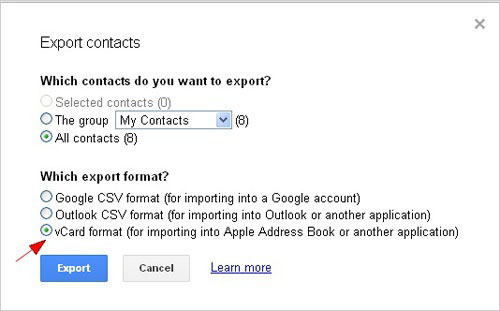

Contras:
- Los archivos de contacto grandes pueden tardar en procesarse.
- Riesgo de problemas de compatibilidad de formato Si los datos de contacto tienen campos personalizados.
- Requiere que localice e importe manualmente el archivo en POCO.
Forma 3: Cómo importar contactos de computadora a POCO a través de la cuenta de Google
Una cuenta de Google es una herramienta versátil que no solo sincroniza correos electrónicos, aplicaciones y configuraciones, sino que también administra y transfiere contactos entre los dispositivos. ¿Cómo transferir contactos de PC a POCO Teléfono usando la cuenta de Google?
- En su computadora, prepare su lista de contactos: si usa Excel, guárdelo como .csv. Si usa un administrador de contacto como Outlook, exporte los contactos como Google CSV o VCF (.VCF).
- Asegúrese de que el archivo contenga campos básicos como nombre, número de teléfono y correo electrónico.
- Abra un navegador y vaya a los contactos de Google.
- Inicie sesión con la misma cuenta de Google utilizada en su teléfono POCO.
- En el menú izquierdo, haga clic en «Importar».
- Haga clic en «Seleccionar archivo», elija su archivo .csv o .vcf.
- Haga clic en «Importar»: los contactos ahora se agregarán a su cuenta de Google.
- En su teléfono POCO, vaya a: Configuración> Cuentas y sincronización> Google> (su cuenta).
- Asegúrese de que los «contactos» se activen y toque «Sincronizar ahora».
- Abra la aplicación Contactos para confirmar que aparecen los contactos importados.
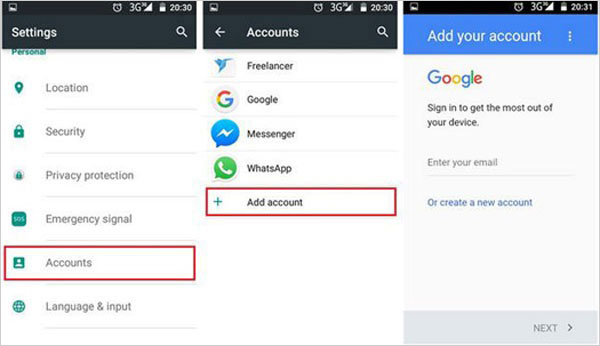
Contras:
- Requiere acceso a Internet y al inicio de sesión de Google en PC y POCO.
- Los contactos pueden fusionarse incorrectamente si existen duplicados.
- Los cambios sincronizados a la cuenta de Google pueden afectar los contactos en todos los dispositivos conectados.
Forma 4: Cómo transferir contactos de PC a POCO por Outlook
Outlook ofrece una forma confiable de administrar y migrar contactos, especialmente cuando cambia de dispositivos o plataformas. ¿Cómo exporto los contactos del escritorio a POCO a través de Outlook?
- Abra Outlook y vaya a Archivo> Abrir y Exportar> Importar/Exportar.
- Elija Exportar a un archivo, luego seleccione Valores separados por comas (CSV). (¿Cómo exportar contactos de Outlook a Excel?)
- Seleccione contactos, haga clic en Siguiente, elija una ubicación para guardar el archivo y haga clic en Finalizar.
- Como Android no reconoce CSV directamente, importe el archivo a Gmail primero.
- Seguir Forma 3 Para transferir contactos a su teléfono POCO.
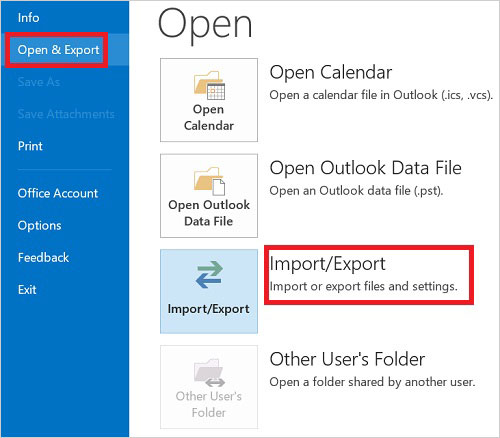
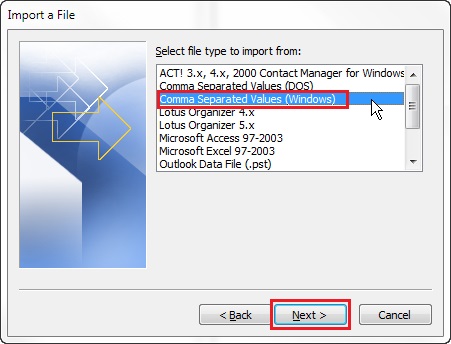
Contras:
- Implica múltiples pasos como exportar contactos y convertir formatos de archivo.
- Requiere una cuenta de Microsoft y acceso a Outlook (web o aplicación).
- No es tan intuitivo para los usuarios que no están familiarizados con las conversiones CSV/VCF.
- La sincronización con POCO requiere una plataforma intermedia como los contactos de Google.
Palabras finales
En general, entre todos los métodos discutidos, el asistente de Mobilekin para Android sirve como la herramienta más aconsejable. Este producto admite varios formatos de contacto y permite transferencias de lotes flexibles de cualquier computadora a cualquier teléfono POCO. Si está buscando una solución confiable, eficiente y fácil de usar, este programa es su mejor opción.
![]()
![]()
